
このブログ記事を読むと、Excelに似た操作でWebブラウザで無料で使用出来るGoogleスプレッドシートで、Excelでよく使う関数のSUMIF関数の使い方がマスターできます。
Googleスプレッドシートとは?
数値データの集計や解析、複雑な計算などを行う場合、使用するのが表計算ソフトです。
有名なソフトはEXCELですが有料です。
あまりお金がかけられない、出来たら無料で使用したいと思う方にオススメなのがWebブラウザで無料で使用できるGoogleスプレッドシートです。
Googleアカウントでログインするのが条件ですが、Webブラウザで使用するためWindows、Mac、Linuxと幅広いOSで使用でき、完全ではありませんがEXCELと互換性があります
Googleスプレッドシートは、こちらをクリックし、Googleアカウントでログインすれば使用できます)。
Excelと似た操作方法で使用できます。
Excelで最も使用するであろう関数は、EXCELと同じものがほとんど使用できます。
ただGoogleスプレッドシートは、EXCELと互換性がありますが完全ではないという問題があります。
具体的に書くと、Googleスプレッドシートで仕事用のデータを作って、Excelに読み込むと、違うフォントに変換されたり、セルの幅が変わってしまい数字や文章が調整しないと見れない状態になっていたり、グラフや図形が崩れたりなどがよく起きます。
そのため、例えばGoogleスプレッドシートで作ったデータを仕事で使うとなると、会社のEXCELで最終的に修正しなければなりません。
しかしGoogleスプレッドシートは、EXCELと操作方法が似ているため、Excelに慣れていれば修正作業自体はそんなに時間は掛かることはないでしょう。逆に下書き用として使用して、最終的に会社のExcelで完成させるという感じに使う方法で利用するのもいいでしょう。
表計算ソフトの勉強のためにGoogleスプレッドシートを使用したい方には、完全互換ではありませんが、操作方法が似ているため、Googleスプレッドシートで操作を覚えれば、表計算ソフトの代表格のEXCELを使う場合、応用が効くためすぐに慣れて使用できるようになります。
そんなGoogleスプレッドシートで、Excelでよく使われるIF関数の使い方をこのブログ記事でご紹介します。


IF関数
IF関数とは?
IF関数は、ある条件に対して、それを満たした場合、それを満たしていない場合で、異なる値を返す関数です。
この説明だと、なかなか分かりにくいと思います。
今回は、新入社員のテストで80点以上出した場合は合格、それ以下なら不合格、という例でIF関数を説明します。
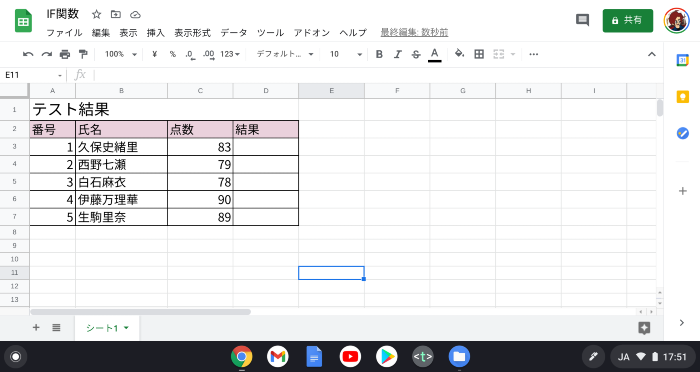
IF関数は、以下の式を使用します。
=IF(論理式,TRUE値,FALSE値)
論理式、TRUE値、偽の場合の説明をします。
- 論理式とは、条件のことです
- TRUE値とは、条件に満たしている場合の値のことです
- FALSE値とは、条件に満たしていない場合の値のことです
ですので、今回の場合ですと、
- 論理式は、80点以上
- TRUE値は、80点以上の場合は合格という値を返す
- FALSE値は、80点以下の場合は不合格という値を返す
ということになります。
今回は、式を入力しないで、ファイルメニューから関数を選択して、IF関数の値を求める方法をご紹介します。
今回使用したデバイスは、以下のChromebookを使用しますが、Windows、Mac、LinuxでもGoogleスプレッドシートでIF関数の値を求める事が出来ます。



IF関数の使い方
①合計を表示したいセルを選択する
合格、不合格を表示させたいセルは、D3になりますので、このセルを選択します。
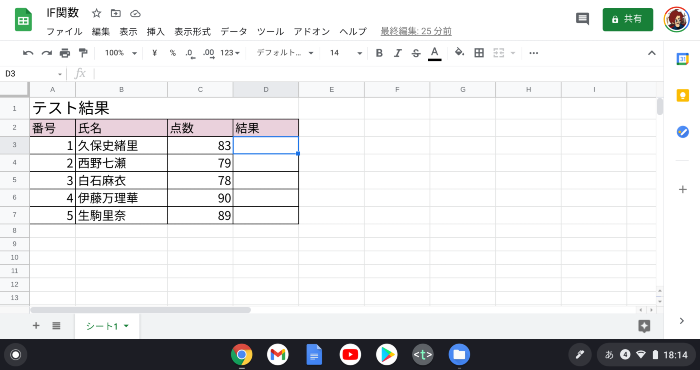
②ファイルメニューからIF関数を選択する
ファイルメニューから関数を選択し、IF関数を選択します。
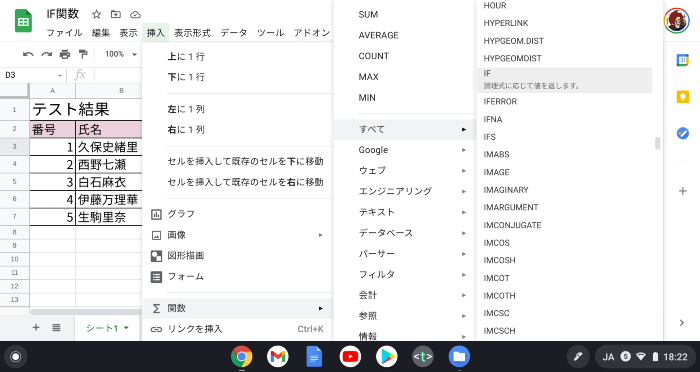
そうするとセルにIF関数の式が入ります。
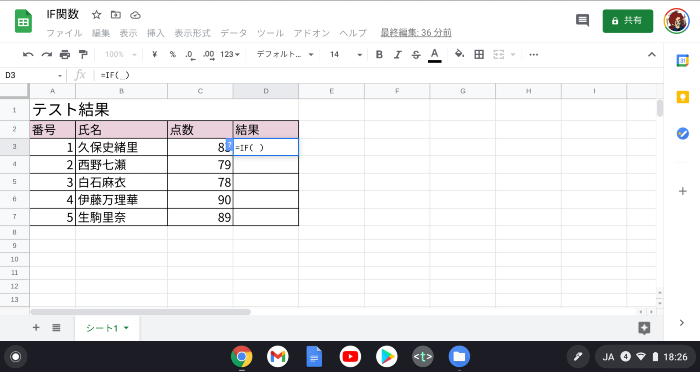
③論理式、TRUE値、FALSE値を選択する
論理式には、C3が80点以上なのかの条件を満たしていいるかを指定するために、C3>=80と入力します(Googleスプレッドシートで以上は>=を使用します)。
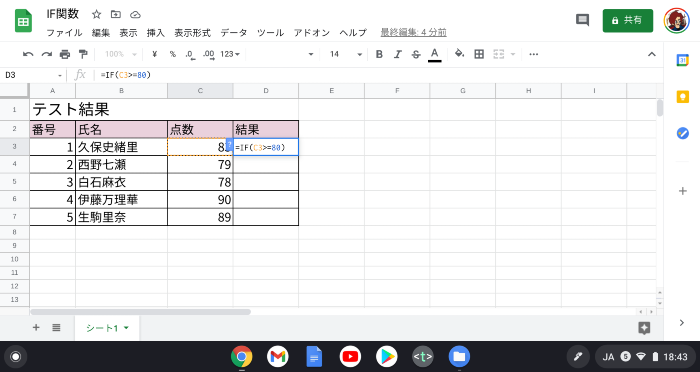
その後にカンマを入力します。
TRUE値は、80点位上の条件を満たしているので”合格”と入力します(Googleスプレッドシートでは、数式内の文字は””で囲むというルールになっているので、それを忘れないで下さい)。
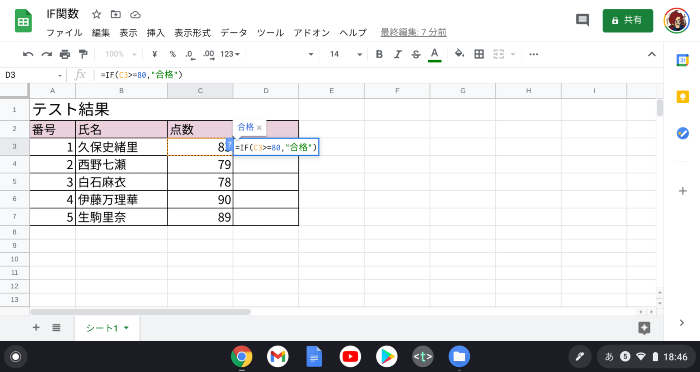
その後にカンマを入力します。
FALSE値は、80点以下の条件を満たしているので”不合格”と入力します(Googleスプレッドシートでは、数式内の文字は””で囲むというルールになっているので、それを忘れないで下さい)。
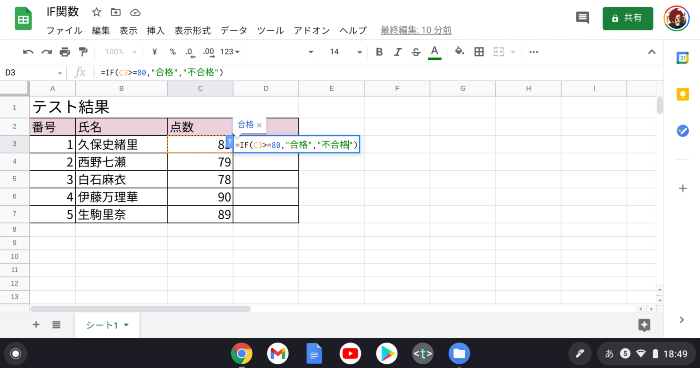
最後にエンターキーを押します。
IF関数を他のセルにも適用したい場合は、IF関数を入力したセルを選択し、右下に現れる点を反映したいセルまでドラッグします。
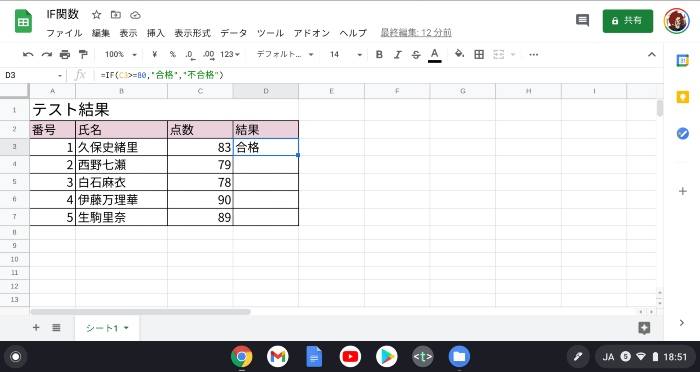
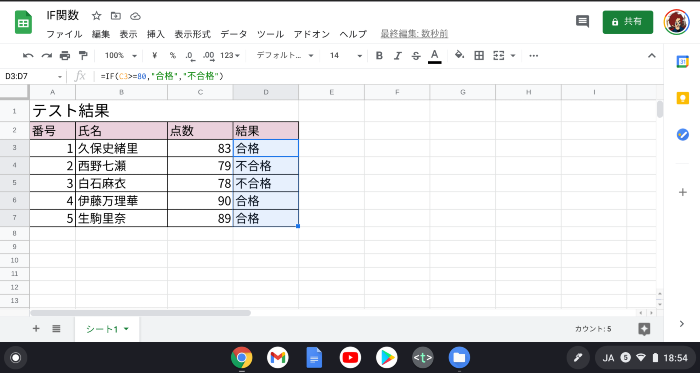
④合格、それ以下なら不合格が求められる
これで、新入社員のテストで80点以上出した場合は合格、それ以下なら不合格が求められます。
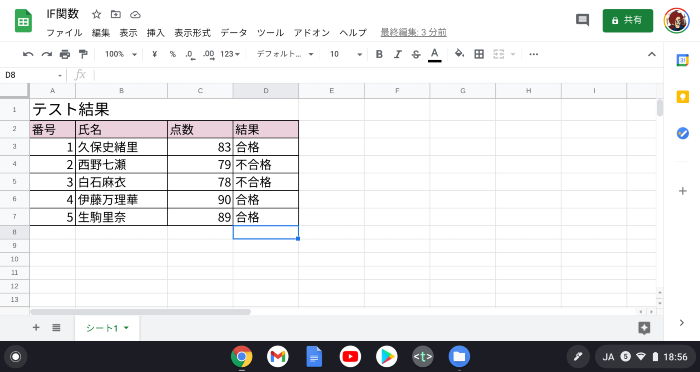





コメント